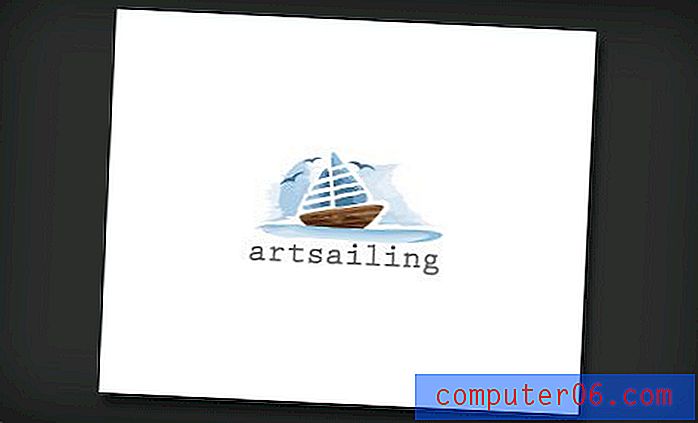So installieren Sie eine App auf einem iPhone 6
Es gibt viele Apps, die auf einem Standard-iPhone enthalten sind, aber sie sind nur die Spitze des Eisbergs, wenn es um die Funktionen Ihres Geräts geht. Der App Store enthält eine große Auswahl an Spielen, Unterhaltungs-, Dienstprogramm- und Produktivitäts-Apps. Möglicherweise haben Sie sogar bereits eine App im Sinn, die Sie installieren möchten.
Wenn Sie jedoch ein neuer iPhone-Benutzer sind oder noch nie einen Grund hatten, eine neue App herunterzuladen, sind Sie sich möglicherweise nicht sicher, wie Sie mit der Installation von Apps beginnen sollen. Unser Tutorial unten zeigt Ihnen, wo Sie auf Ihrem Gerät eine App suchen, herunterladen und auf Ihrem iPhone 6 installieren können.
Installieren einer App auf einem iPhone 6 in iOS 9
Die Schritte in diesem Artikel wurden auf einem iPhone 6 Plus in iOS 9.3 ausgeführt. Diese Schritte funktionieren auf anderen iPhone-Geräten, die dieselben iOS-Versionen verwenden. Der Prozess ist auch für andere Versionen von iOS sehr ähnlich.
Schritt 1: Tippen Sie auf das App Store- Symbol.

Schritt 2: Tippen Sie unten auf dem Bildschirm auf die Option Suchen . Dies setzt voraus, dass Sie den Namen der App kennen, die Sie installieren möchten. Wenn nicht, wählen Sie eine der anderen Optionen am unteren Bildschirmrand aus (z. B. Top Charts ).
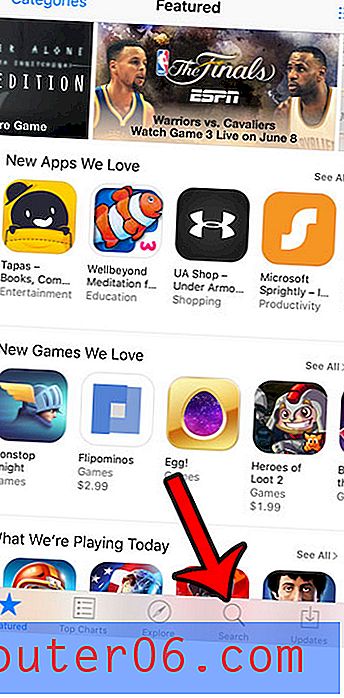
Schritt 3: Geben Sie den Namen der App in das Suchfeld oben auf dem Bildschirm ein und wählen Sie ein Suchergebnis aus.
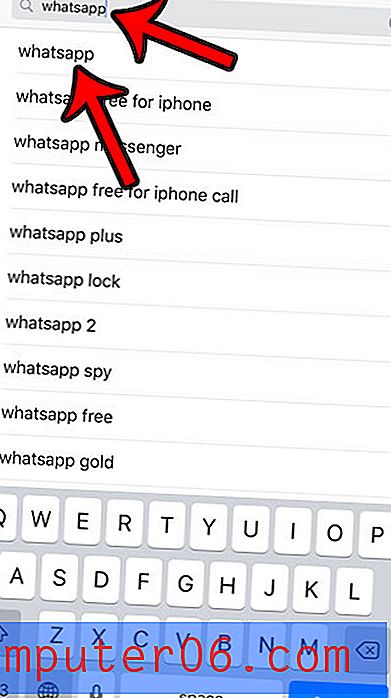
Schritt 4: Tippen Sie auf die Schaltfläche Abrufen (wenn die App kostenlos ist) oder auf die Schaltfläche Preis (wenn die App Geld kostet). Beachten Sie, dass möglicherweise eine Schaltfläche Öffnen angezeigt wird, wenn die App bereits auf Ihrem Gerät installiert ist, oder ein Cloud-Symbol, wenn Sie haben die App auf einem anderen Gerät installiert, das Ihre Apple ID gemeinsam nutzt.
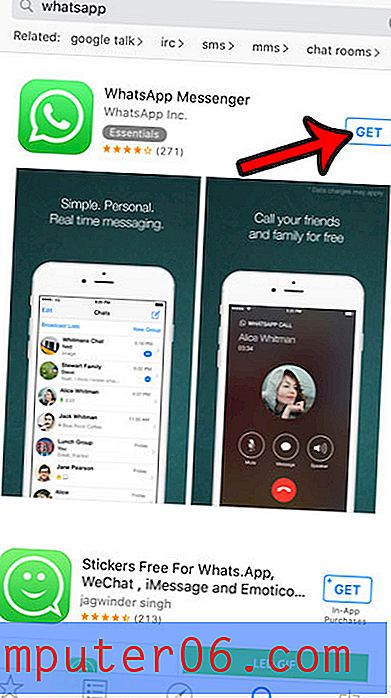
Schritt 5: Tippen Sie auf die Schaltfläche Installieren . Beachten Sie, dass Sie an dieser Stelle möglicherweise aufgefordert werden, Ihr iTunes-Kennwort einzugeben, je nachdem, wie Ihr Konto derzeit konfiguriert ist. Die App wird nun heruntergeladen und installiert. Dies kann abhängig von der Größe der App und Ihrer Netzwerkverbindungsgeschwindigkeit einige Minuten dauern.
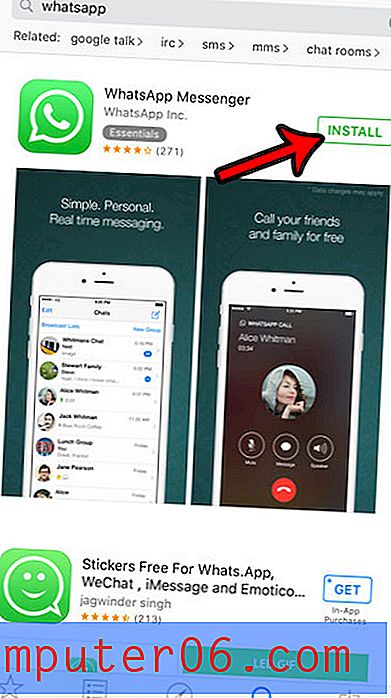
Schritt 6: Tippen Sie auf die Schaltfläche Öffnen, um die App zu starten.
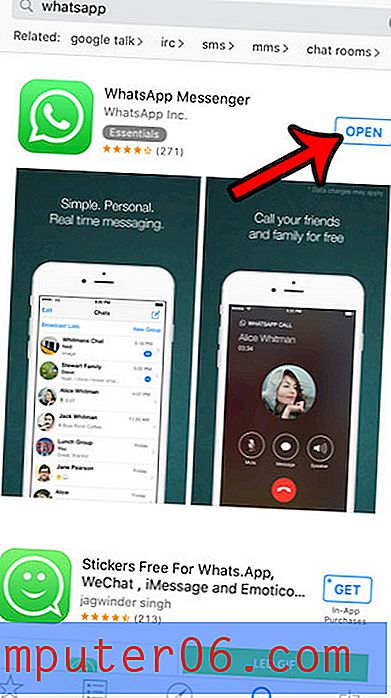
Dieser Artikel - https://www.solveyourtech.com/how-to-delete-an-app-in-ios-8/ - zeigt Ihnen, wie Sie eine App löschen, die Sie auf Ihrem iPhone installiert haben, wenn Sie dies nicht mehr wünschen um die App zu benutzen.